电脑系统如何关闭自动更新 电脑自动更新怎么关闭
更新时间:2024-09-03 10:32:07作者:hnzkhbsb
在日常使用电脑的过程中,系统的自动更新是一件让人感到烦恼的事情,如果你不想让电脑在关键时刻自动更新,可以通过简单的设置来关闭自动更新功能。接下来我们将介绍如何在Windows和Mac电脑上关闭自动更新,让你的工作和娱乐不再受到干扰。

方法一、
1.按下“WIN+X”在出现的菜单中选择“运行”或按下“WIN+R”,在弹出的运行对话框中输入“services,msc”点击确定;
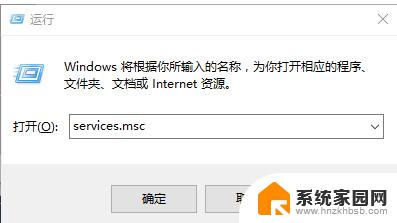
2.打开服务找到“windows update”;
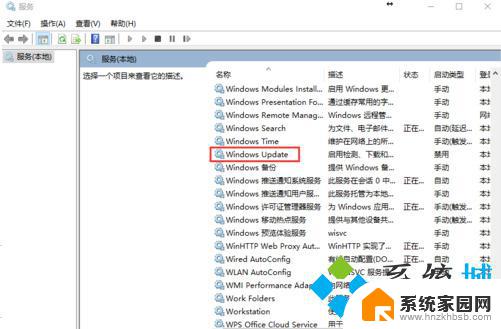
3.双击“windows update”,弹出下图属性选项框。在常规选项卡中找到启动类型,在下拉菜单中修改为禁用,再点击应用即可完成更新服务的禁用。
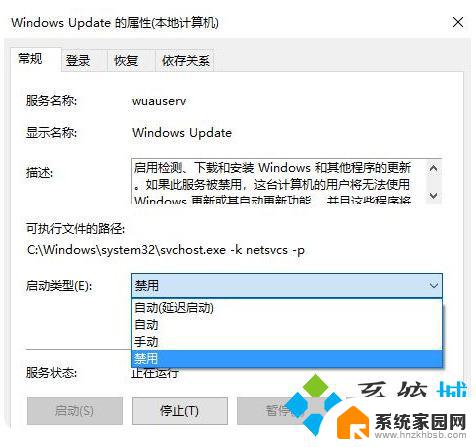
方法二、
1.按键盘上的“Win+R”组合键,可以调出“运行”窗口;
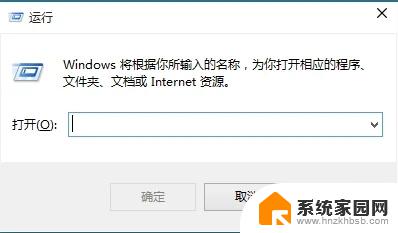
2.输入gpedit.msc,单击“确定”,可以打开“本地组策略编辑器”;
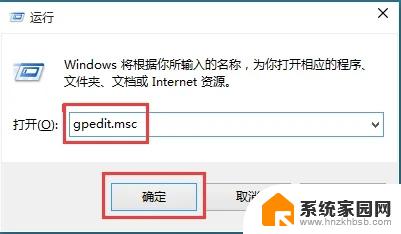
3.在左侧依次打开“计算机配置”、“管理模板”、“Windows组件”、“Windows更新”,双击打开右侧列表中的“配置自动更新”;
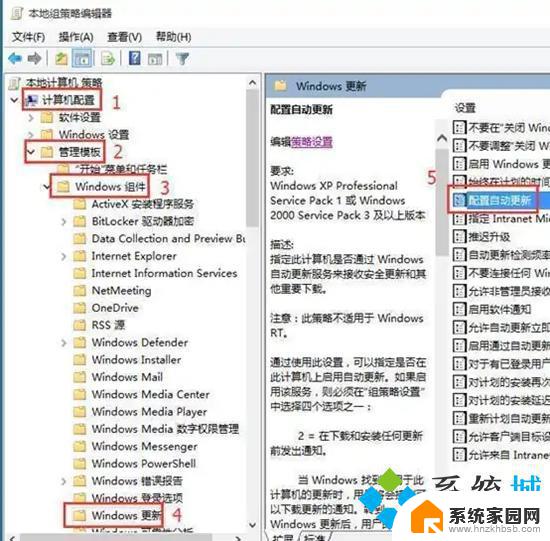
4.选中“已禁用”,然后单击“确定”。
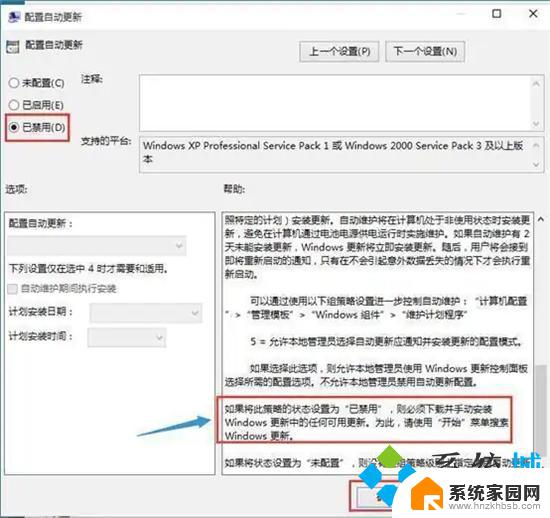
以上就是电脑系统如何关闭自动更新的全部内容,有需要的用户可以按照以上步骤进行操作,希望对大家有所帮助。
电脑系统如何关闭自动更新 电脑自动更新怎么关闭相关教程
- win10电脑系统关闭自动更新在哪里 Win10关闭更新的几种方法
- 如何关闭win10系统 如何在Win10系统中关闭自动更新
- 如果关掉win10自动更新 win10自动更新如何关闭
- 关闭win10家庭版自动更新驱动 阻止Win10强制更新驱动的措施
- 联想一键关闭自动更新 如何停止联想笔记本电脑的自动更新功能
- 系统自动更新好不好 电脑自动更新系统的优点和缺点
- win10最近怎么总是更新 win10自动更新关闭步骤详解
- 如果不让win10更新系统 win10系统彻底关闭更新的方法
- 网友爆料 Win11/10“更新并关闭”失效:会自动重启的解决办法
- Win10系统自动更新陷阱揭秘!如何避免电脑中招?
- NVIDIA新驱动修复41个Bug!RTX 50花式黑屏、RTX 40没人管,问题得到解决
- 技嘉RTX 5060显卡采用更短小PCB设计,配备×8 PCIe金手指
- 摩根士丹利略微下调微软的增长预期,市场对微软的未来表现持谨慎态度
- win7文件夹加密软件之易捷文件夹加密软件——您的文件安全保护利器
- 耕升推出GeForce RTX 5060系列显卡:游戏加速MAX效果超强
- 英伟达对华特供版AI芯片遭遇出口管制,中国芯片制造业面临挑战
微软资讯推荐
- 1 NVIDIA新驱动修复41个Bug!RTX 50花式黑屏、RTX 40没人管,问题得到解决
- 2 win7文件夹加密软件之易捷文件夹加密软件——您的文件安全保护利器
- 3 Nvidia将在美国量产AI超级计算机,助力人工智能领域创新发展
- 4 英伟达RTX 5060系列显卡发布:性能和价格揭秘
- 5 Windows搜索神器Everything,秒杀自带搜索,快速定位文件,秒搜不必等
- 6 国产CPU竞速信创,对数码科技行业是好生意?
- 7 如何查看电脑显卡型号及性能信息的方法,详细教程揭秘
- 8 CPU厂商的新一轮较量来了!AMD、英特尔谁将称雄?
- 9 英伟达发布NVIDIA app正式版 带来统一GPU设置软件,让你轻松管理显卡设置
- 10 详细指南:如何在Windows系统中进行激活– 一步步教你激活Windows系统
win10系统推荐
系统教程推荐